Se puede acceder al menú presionando el botón izquierdo < Menu > (Menú) en la pantalla de puesta en marcha. La lista de menú se muestra en la Figura 10. La tecla izquierda se utiliza para desplazarse por las opciones.
Para seleccionar, coloque la opción deseada en la línea superior con ayuda de la tecla izquierda y presione el botón derecho < Select > (Seleccionar). Se puede iniciar una prueba regresando a la pantalla de puesta en marcha y presionando el botón central < Return > (Regresar).
Para regresar al menú después de seleccionar un elemento, presione el botón central < Return > (Regresar). Cada opción se describe a continuación y está disponible tanto en el TX como en el RX, a menos que se indique lo contrario:

Fig. 10. Se puede acceder al menú presionando el botón izquierdo
Data Synch (Sincronización de datos): (solo RX) inicia la sincronización de datos entre el TX y el RX, si es que se encuentran dentro del rango de comunicación (a menos de 50’ y sin obstrucciones entre ellos) y deben permanecer cerca uno de otro mientras se ejecuta la transferencia). Una vez que se ha completado la transferencia, ambos visores retornarán automáticamente a la pantalla de puesta en marcha. El tiempo que se necesita para la sincronización de datos depende de la cantidad de mediciones efectuadas desde la última sincronización. Recomendamos efectuar la sincronización de datos al menos una vez cada 10 mediciones. La sincronización permite validar las mediciones. En la Tabla 2 se enumeran los posibles resultados del proceso de validación de la medición y la situación de la medición que genera el resultado.
Tabla 2. Estado de la sincronización de datos y descripciones
| Estado de la medición | Situación |
|---|---|
| Valid (Válido) | No se han detectado anomalías en las condiciones de medición. |
| Early (Anticipado) | La unidad transmisora (TX) del SL-RAT se detuvo antes de que la unidad receptora (RX) del SL-RAT completara el procedimiento. La evaluación de la cañería puede estar alterada. |
| Late (Tardío) | La unidad transmisora (TX) del SL-RAT comenzó después de la unidad receptora (RX) del SL-RAT. La evaluación de la cañería puede estar alterada. |
| No TX (Sin TX) | La unidad transmisora (TX) del SL-RAT no se encendió durante la medición de la unidad receptora (RX) del SL-RAT. La evaluación de la cañería está alterada. |
Verify Operation (Verificar funcionamiento): ofrece un método para verificar el funcionamiento del TX y el RX. La prueba se ejecuta con la secuencia de sonidos del TX a un nivel de presión acústica más bajo (-16 dB de la prueba normal). Para efectuar una prueba de verificación de funcionamiento, el TX y el RX se deben ubicar a menos de un pie de distancia entre sí. Para iniciar la prueba, seleccione Verify Operation (Verificar funcionamiento) primero en el TX y después en el RX.
Operator ID (ID de operador): le permite al operador seleccionar o cambiar el ID de operador registrado para cada medición. Los valores de ID de operador se ubican entre 1 y 30. Los botones ubicados a la izquierda y a la derecha ofrecen direcciones de desplazamiento hacia arriba y hacia abajo, para cambiar el valor de ID de operador. El botón central regresa al menú principal y selecciona el valor actual que se muestra como el ID de operador.
Review Results (Revisar resultados): es posible revisar las mediciones anteriores. Los componentes RX y TX tienen la capacidad de almacenar hasta 500 mediciones. Una vez que se alcanzan las 500 mediciones, será necesario que los registros del RX se carguen en una computadora. Los botones ubicados a la izquierda y a la derecha ofrecen direcciones de desplazamiento hacia arriba y hacia abajo, respectivamente.
- RX Display (Pantalla de RX): ID único, clasificación de medición, estado de la medición (sincronización: si el TX y el RX no se han sincronizado), fecha y hora de la medición, longitud de la cañería, evaluación de la medición.
- TX Display (Pantalla de TX): ID único, temperatura, fecha y hora de la medición, duración de la medición, condición de finalización (finalizado por el usuario, normal, batería baja).
System Info (Información del sistema): Los botones ubicados a la izquierda y a la derecha ofrecen direcciones de desplazamiento hacia arriba y hacia abajo, respectivamente.
- RX Display (Pantalla de RX): nivel de batería, ID del operador de RX, número de medición ejecutada en el RX, número de serie del componente RX (corresponde al número de serie de la placa frontal), número de serie del componente TX, número de prueba que necesita sincronización entre el RX y el TX, número de versión de firmware del RX, número de versión de hardware del RX, fecha de desarrollo del RX.
- TX Display (Pantalla de TX): nivel de batería, ID del operador de TX, número de medición ejecutada en el TX, número de serie del componente TX (corresponde al número de serie de la placa frontal), número de versión de firmware del TX, número de versión de hardware del TX, fecha de desarrollo del TX.
Opciones::
- XBEE Disable Option (Opción de deshabilitación de XBEE): el XBEE se refiere al protocolo inalámbrico entre dispositivos. Para deshabilitar el XBEE, desplácese hacia abajo hasta la opción “XBEE Disable” (Deshabilitar XBEE) y cambie la opción a sí < Y >. Para deshabilitar o habilitar los XBEE, tanto TX como RX deben tener sus módulos XBEE deshabilitados. El hecho de deshabilitar el XBEE afectará a numerosas operaciones. Si desea obtener más información sobre XBEE, diríjase a la página 18, Menú de puesta en marcha (2/2): Estado de XBEE y GPS.
Power Save (Ahorro de energía): le permite al operador colocar las unidades en modo de ahorro energético. Además, los componentes RX y TX se colocarán automáticamente en modo de ahorro energético si se dejan inactivos durante 2 minutos. Cuando estén en modo de ahorro de energía, una pantalla le recordará periódicamente al operador que el componente RX o TX todavía está encendido. Para salir del modo de ahorro de energía, presione la tecla central. El operador debe apagar el SL-RAT cuando no se utilice durante un período prolongado (más de una hora).
Contrast & Brightness (Brillo y contraste): el brillo y el contraste del visor del usuario se pueden ajustar a fin de mejorar la visibilidad. Cada vez que se apaga y se enciende el dispositivo, el visor se vuelve a ubicar en la configuración predeterminada (132). El hecho de cambiar el contraste a un valor muy alejado del predeterminado puede hacer que la pantalla quede en blanco o se sature. El aumento del brillo puede mejorar la visibilidad en condiciones de poca luz (por ejemplo, en ambientes interiores o de noche). Si el SL-RAT se utiliza en espacios exteriores durante el día, la reducción del brillo suele mejorar el rendimiento de la batería. El botón de la izquierda se utiliza para alternar entre los campos dentro de la opción de brillo y contraste. El botón de la derecha se utiliza para cambiar el campo seleccionado.
Date & Time (Fecha y hora): la fecha y hora actuales se brindan en función del GPS.
GPS Monitor (Monitor del GPS): brinda los datos de ubicación GPS actualizados correspondientes al componente. La ubicación GPS se actualiza a intervalos de 15 segundos.
- RX Display (Pantalla de RX): latitud y longitud del RX indicadas en grados, minutos, distancia estimada de TX; estado del GPS de RX y TX que indica el tipo de localización GPS y la cantidad de satélites.
- TX Display (Pantalla de TX): latitud y longitud del TX indicadas en grados, minutos, estado del GPS de TX que indica el tipo de localización GPS y la cantidad de satélites.

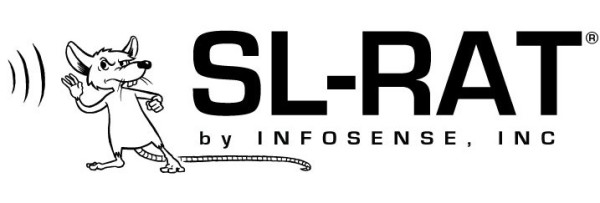

Comparte tu opinión sobre este tema.